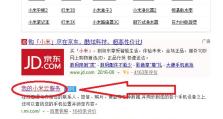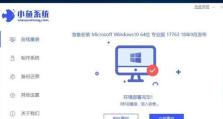Win10专业版正版U盘安装教程(一步步教你使用U盘安装Win10专业版)
在今天的信息时代,计算机已经成为人们生活中不可或缺的一部分。而操作系统则是计算机的核心,影响着电脑的性能和稳定性。Windows10专业版被广大用户所认可,它拥有更高的安全性和更好的使用体验。而本篇文章将为大家详细介绍如何使用U盘安装Win10专业版,为您带来更便捷的操作系统升级方式。
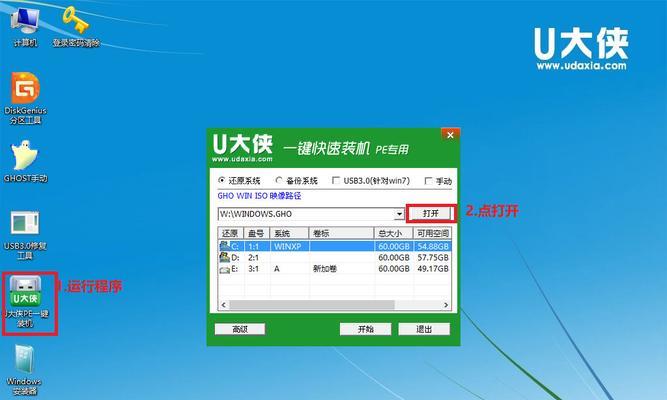
准备工作及所需材料
1.购买正版的Windows10专业版安装包;
2.一台运行Windows系统的计算机;
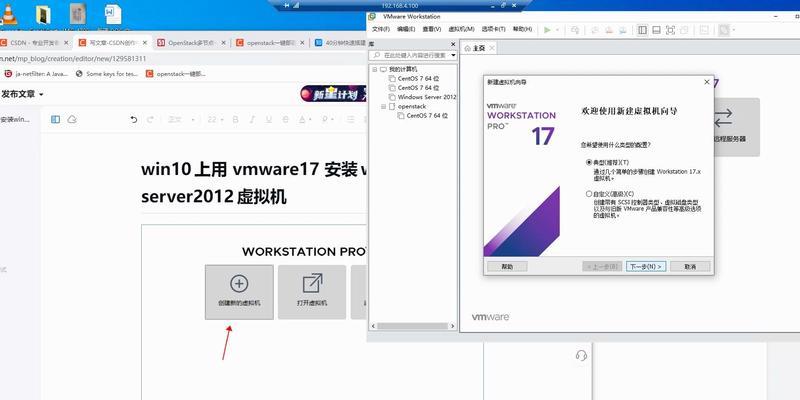
3.一个容量大于8GB的U盘;
4.U盘制作工具(如Rufus);
5.备份你的重要文件,以防意外数据丢失。
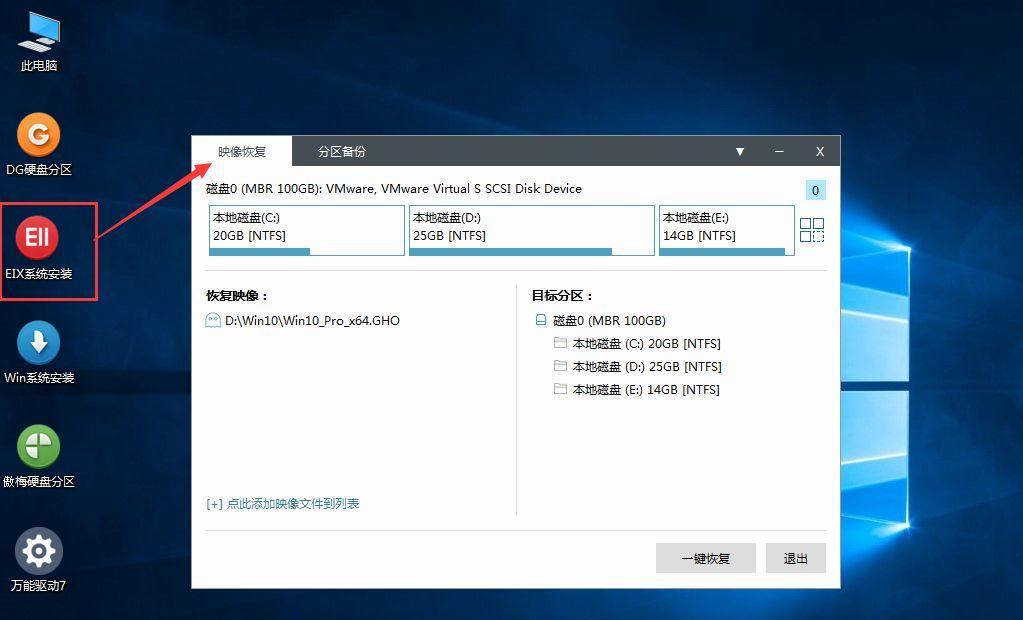
下载并安装Rufus
1.打开浏览器,搜索并下载最新版本的Rufus工具;
2.双击下载完成的文件,按照提示安装Rufus到你的电脑。
制作启动U盘
1.打开Rufus,插入你的U盘;
2.在Rufus界面上选择你的U盘,并选择你要安装的Windows10专业版镜像文件;
3.点击开始制作按钮,Rufus将自动为你制作启动U盘。
设置计算机启动顺序
1.将制作好的启动U盘插入需要安装Windows10的计算机;
2.重启计算机,按照计算机开机界面上的提示,进入BIOS设置界面;
3.在BIOS设置界面中找到“启动顺序”或“BootOrder”选项,并将U盘设为第一启动项。
进入Windows10安装界面
1.保存BIOS设置并重启计算机;
2.等待计算机重新启动,此时会进入Windows10安装界面;
3.根据界面上的指引选择语言、时区和键盘布局等相关设置。
激活Windows10专业版许可证
1.在安装界面上选择“我没有产品密钥”选项;
2.选择“Windows10专业版”版本并点击下一步;
3.阅读并同意许可条款,点击下一步继续安装。
选择安装类型
1.选择“自定义:仅安装Windows(高级)”选项;
2.在接下来的界面中选择要安装Windows10的磁盘分区;
3.点击下一步开始安装。
等待安装完成
1.安装过程中,请耐心等待,不要关闭电脑;
2.计算机将会自动重启数次,这是正常现象,请勿担心;
3.等待Windows10专业版安装完成。
设置个人信息及隐私选项
1.根据界面提示,设置个人账户和密码;
2.选择是否启用Cortana虚拟助手以及其他隐私选项;
3.点击下一步继续。
进行系统更新
1.进入桌面后,打开Windows更新设置;
2.点击检查更新,下载并安装最新的系统更新;
3.重启计算机,确保所有更新生效。
安装驱动程序
1.打开设备管理器,检查并更新计算机上的硬件驱动程序;
2.访问计算机制造商的官方网站,下载并安装最新的驱动程序;
3.确保所有硬件设备正常工作。
安装常用软件和工具
1.根据个人需求,安装常用的软件和工具;
2.如浏览器、办公软件、杀毒软件等;
3.确保你的电脑功能完善、安全可靠。
备份重要文件
1.将之前备份的重要文件恢复到新安装的Windows10系统中;
2.确保所有数据都得到妥善保存,避免数据丢失。
优化系统设置
1.根据个人使用习惯,优化Windows10的设置;
2.如更改桌面壁纸、调整声音选项等;
3.确保你的操作系统更符合个人需求。
通过本篇文章,我们详细介绍了如何使用U盘安装正版的Windows10专业版。这种安装方式不仅简单方便,而且能够帮助用户获得更高的安全性和更好的使用体验。希望本篇文章对大家有所帮助,能够顺利完成Windows10专业版的安装。享受操作系统带来的便利和快捷吧!